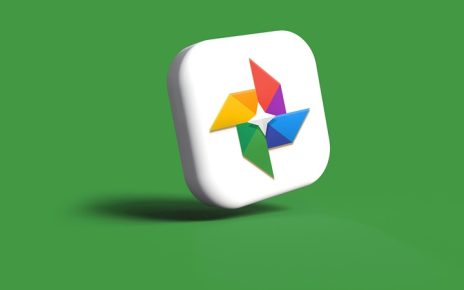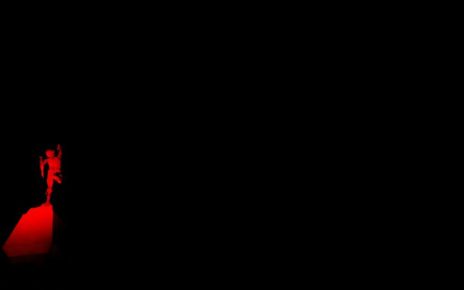Cuando un USB está protegido contra escritura, resulta imposible realizar ciertas acciones, como copiar archivos, eliminar datos o formatear el dispositivo. Esta situación puede ser frustrante, especialmente cuando necesitamos realizar tareas importantes. Sin embargo, es un problema que tiene solución, y con algunos pasos sencillos puedes quitar la protección contra escritura de tu USB. A continuación, se detallan varios métodos efectivos que puedes utilizar para resolver este inconveniente.
Verificar el interruptor físico de protección
Algunos dispositivos USB incluyen un pequeño interruptor físico que activa o desactiva la protección contra escritura. Este interruptor, por lo general, se encuentra en el lateral del pendrive. Si tu USB cuenta con esta característica, lo primero que debes hacer es asegurarte de que esté en la posición correcta.
Pasos para verificar el interruptor:
- Inspecciona el dispositivo para localizar el interruptor. No todos los USB lo tienen, pero si el tuyo sí, debería ser fácilmente visible.
- Si el interruptor está en la posición de bloqueo, deslízalo hacia la posición de desbloqueo.
- Una vez realizado el ajuste, vuelve a conectar el USB a tu computadora y verifica si la protección contra escritura ha sido desactivada.
Este método es uno de los más simples, pero en muchos casos puede ser todo lo que necesitas para resolver el problema.
Revisar las propiedades del USB en Windows
Si el USB no tiene un interruptor físico, otra opción es modificar las propiedades del dispositivo desde el sistema operativo. En Windows, esto se puede hacer fácilmente utilizando las herramientas de administración de disco y configuraciones de seguridad.
Cambiar las propiedades del dispositivo:
- Conecta el USB a tu computadora.
- Abre el Explorador de archivos y localiza la unidad del USB.
- Haz clic derecho sobre el icono del USB y selecciona Propiedades.
- En la pestaña Seguridad, asegúrate de que los permisos estén configurados correctamente. Es posible que necesites modificar los permisos de lectura y escritura para los usuarios.
- Si está configurado como solo lectura, cambia los permisos para que puedas escribir y eliminar archivos.
Ajustar los permisos del dispositivo puede ser la solución si la protección contra escritura se debe a restricciones en el sistema operativo.
Usar el Editor del Registro en Windows
El Editor del Registro de Windows permite hacer cambios profundos en la configuración del sistema, y uno de esos cambios puede eliminar la protección contra escritura de un USB. Este método es un poco más técnico, pero muy eficaz.
Pasos para modificar el Registro:
- Presiona la combinación de teclas Windows + R para abrir el cuadro de diálogo Ejecutar.
- Escribe regedit y presiona Enter para abrir el Editor del Registro.
- Navega hasta la siguiente ruta en el Editor del Registro:
HKEY_LOCAL_MACHINE\SYSTEM\CurrentControlSet\Control\StorageDevicePolicies - En el panel derecho, busca una entrada llamada WriteProtect. Haz clic derecho sobre ella y selecciona Modificar.
- Cambia el valor de 1 a 0 y haz clic en Aceptar.
- Cierra el Editor del Registro y reinicia tu computadora.
Después de reiniciar el sistema, conecta nuevamente el USB y verifica si la protección contra escritura ha sido eliminada.
Formatear el USB
Si los métodos anteriores no han funcionado, es posible que debas considerar la opción de formatear el USB. Esto eliminará todos los datos en el dispositivo, pero es una solución efectiva si la protección contra escritura persiste debido a errores en el sistema de archivos.
Cómo formatear el USB en Windows:
- Conecta el USB a tu computadora.
- Abre el Explorador de archivos y localiza la unidad del USB.
- Haz clic derecho sobre la unidad y selecciona Formatear.
- En la ventana de formato, selecciona el sistema de archivos que prefieras (FAT32, NTFS, etc.) y asegúrate de que la opción Formateo rápido esté marcada.
- Haz clic en Iniciar y espera a que el proceso se complete.
Este método es un último recurso, ya que implica la pérdida de todos los datos almacenados en el USB. Si decides formatear el dispositivo, asegúrate de haber hecho una copia de seguridad de los archivos importantes.
Comprobar la presencia de malware
Algunas veces, un USB puede volverse inaccesible o protegerse contra escritura debido a la presencia de malware. Este software malicioso puede alterar los permisos del dispositivo y restringir el acceso. En estos casos, realizar un análisis exhaustivo del USB con un buen software antivirus puede solucionar el problema.
Pasos para analizar el USB en busca de malware:
- Conecta el USB a tu computadora.
- Abre tu software antivirus de confianza y selecciona la opción para realizar un análisis personalizado.
- Elige la unidad del USB como objetivo del análisis y ejecuta el proceso.
- Si el antivirus detecta malware, sigue las instrucciones para eliminar el software malicioso.
Una vez que el USB esté limpio, verifica si la protección contra escritura ha sido desactivada.
Uso de Diskpart en Windows
Diskpart es una herramienta de línea de comandos que permite gestionar discos y particiones en Windows. Puede utilizarse para cambiar el estado de solo lectura en un USB, lo que es útil si los métodos más simples no han dado resultado.
Instrucciones para usar Diskpart:
- Presiona Windows + R para abrir el cuadro de diálogo Ejecutar y escribe cmd para abrir el Símbolo del sistema.
- En la ventana del Símbolo del sistema, escribe diskpart y presiona Enter.
- Una vez dentro de diskpart, escribe list disk y presiona Enter. Esto te mostrará una lista de los discos conectados a tu computadora.
- Identifica el número de tu USB basándote en su tamaño y escribe select disk X (reemplaza X por el número correspondiente a tu USB).
- Escribe attributes disk clear readonly y presiona Enter para quitar la protección contra escritura.
- Finalmente, escribe exit para salir de diskpart.
Después de seguir estos pasos, la protección contra escritura debería estar desactivada y podrás utilizar tu USB sin restricciones.
Usar herramientas de terceros
Existen diversas herramientas de software de terceros diseñadas específicamente para quitar la protección contra escritura de un USB. Estas herramientas automatizan varios de los procesos mencionados anteriormente y pueden ofrecer una solución rápida y sencilla.
Programas recomendados:
- EaseUS Partition Master: Este programa permite gestionar particiones y dispositivos de almacenamiento, incluyendo la opción de eliminar la protección contra escritura.
- HP USB Disk Storage Format Tool: Herramienta especializada en formatear y reparar dispositivos USB que estén protegidos contra escritura o que presenten errores.
Para utilizar estos programas, simplemente descárgalos desde sus sitios web oficiales, instálalos y sigue las instrucciones que proporcionan.
Verificar las políticas de grupo en Windows
En algunas versiones de Windows, la protección contra escritura de un USB puede estar habilitada debido a configuraciones en las políticas de grupo. Esto es común en entornos corporativos o educativos, donde los administradores de red configuran los dispositivos para evitar la modificación de datos.
Cómo cambiar las políticas de grupo:
- Presiona Windows + R para abrir el cuadro de diálogo Ejecutar.
- Escribe gpedit.msc y presiona Enter para abrir el Editor de directivas de grupo.
- Navega hasta la siguiente ruta:
Configuración del equipo > Plantillas administrativas > Sistema > Acceso a dispositivos de almacenamiento extraíbles. - Verifica si la opción Discos extraíbles: Denegar acceso de escritura está habilitada. Si es así, cambia el estado a No configurado o Deshabilitado.
- Cierra el Editor de directivas de grupo y reinicia tu computadora.
Este método es útil si trabajas en un entorno en el que las políticas de grupo pueden estar limitando el uso del USB.
Evaluar el estado físico del USB
Si ninguno de los métodos anteriores funciona, podría ser que el USB esté dañado físicamente. Los dispositivos de almacenamiento USB no son inmunes al desgaste o a las fallas, y con el tiempo, pueden surgir problemas que resulten en un comportamiento errático, incluyendo la protección contra escritura.
Cómo comprobar el estado del dispositivo:
- Inspecciona el USB físicamente en busca de daños visibles, como pines doblados o grietas en la carcasa.
- Conéctalo a diferentes computadoras para ver si el problema persiste.
- Si el USB sigue mostrando la protección contra escritura en varios dispositivos, es posible que el fallo sea irreversible.
En estos casos, puede ser necesario reemplazar el USB o consultar con un servicio técnico especializado para intentar una recuperación de los datos, si es que estos son de valor.
La protección contra escritura en un USB puede ser un problema molesto, pero con los métodos adecuados, es posible eliminarla y restaurar la funcionalidad completa del dispositivo. Desde soluciones simples como verificar un interruptor físico o modificar configuraciones en Windows, hasta opciones más avanzadas como el uso de Diskpart o herramientas de terceros, hay varias formas de abordar este problema y devolver tu USB a su estado normal.
También puedes leer sobr la red social BeReal aquí.